企业邮箱的用处无处不在,例如企业内部、客户联系以及网站上的邮件推送。
我们之前订购的 SiteGround 主机里还包含企业邮箱,是主机自带的邮箱,这篇文章我们就来一起看看如何使用这个邮箱。
登录SiteTools
在 SiteGround 登录后来到用户中心,如下图进入SiteTools面板
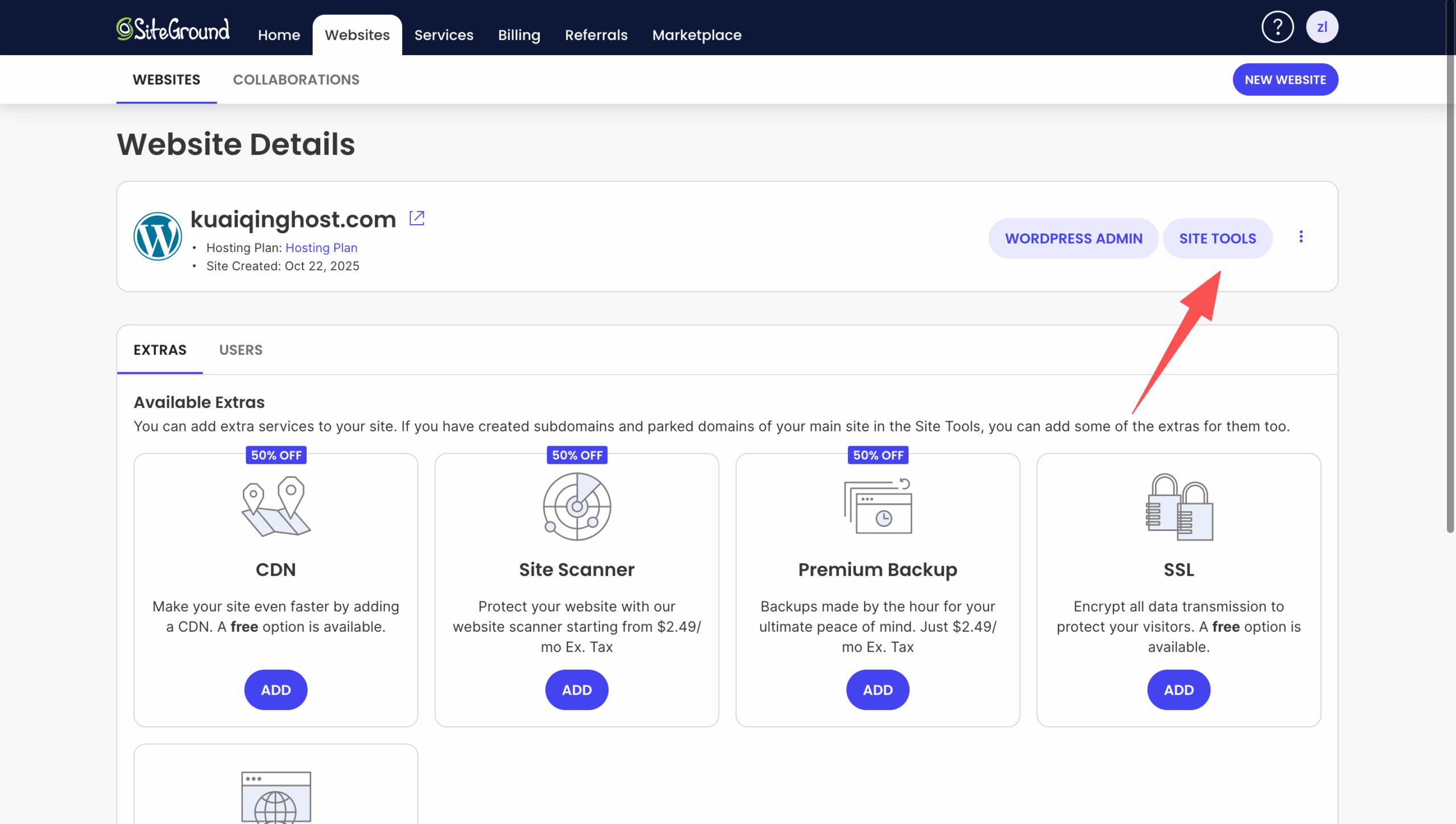
添加邮箱账户
如下图进入到邮箱账号管理
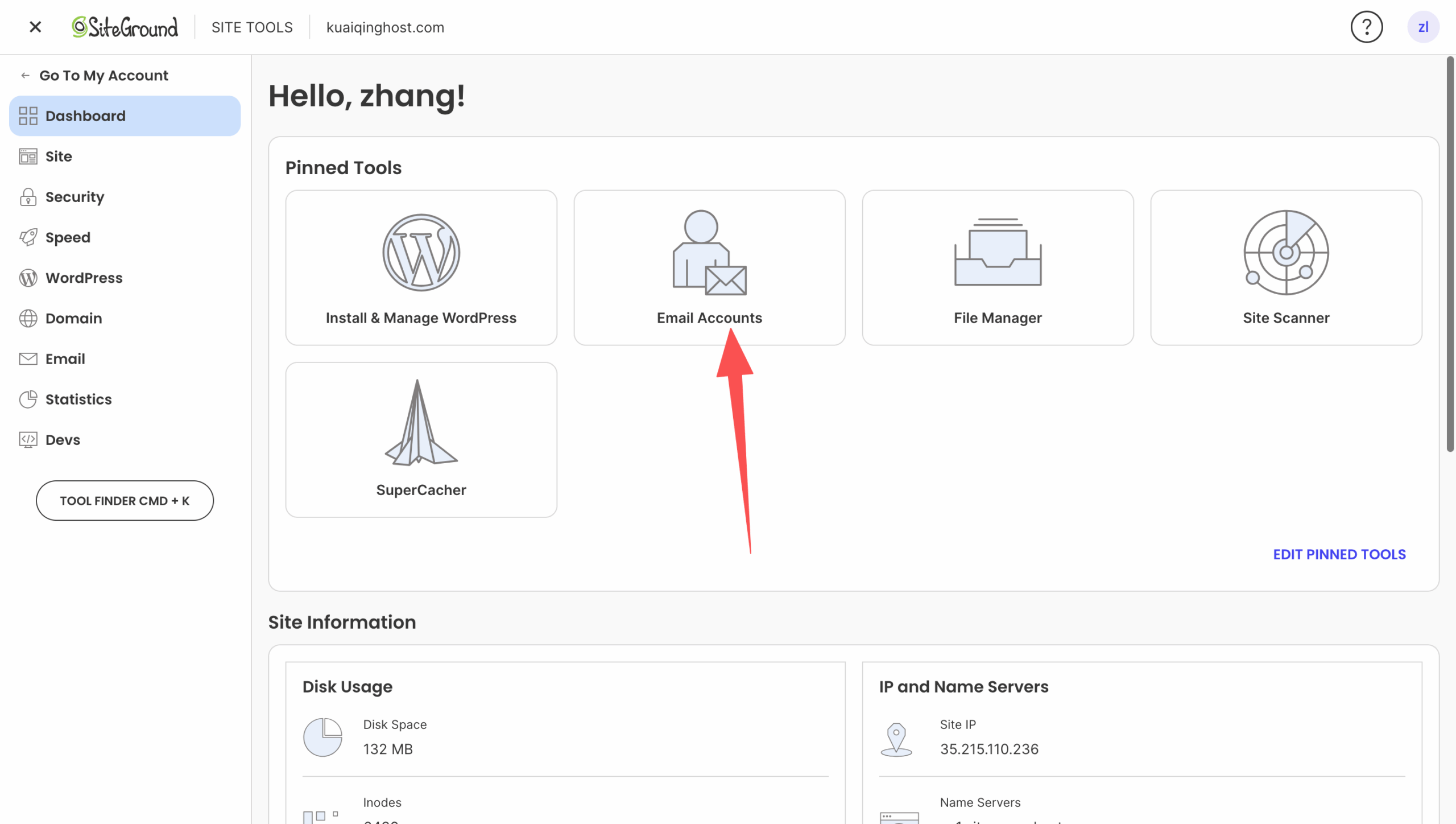
添加邮箱账户
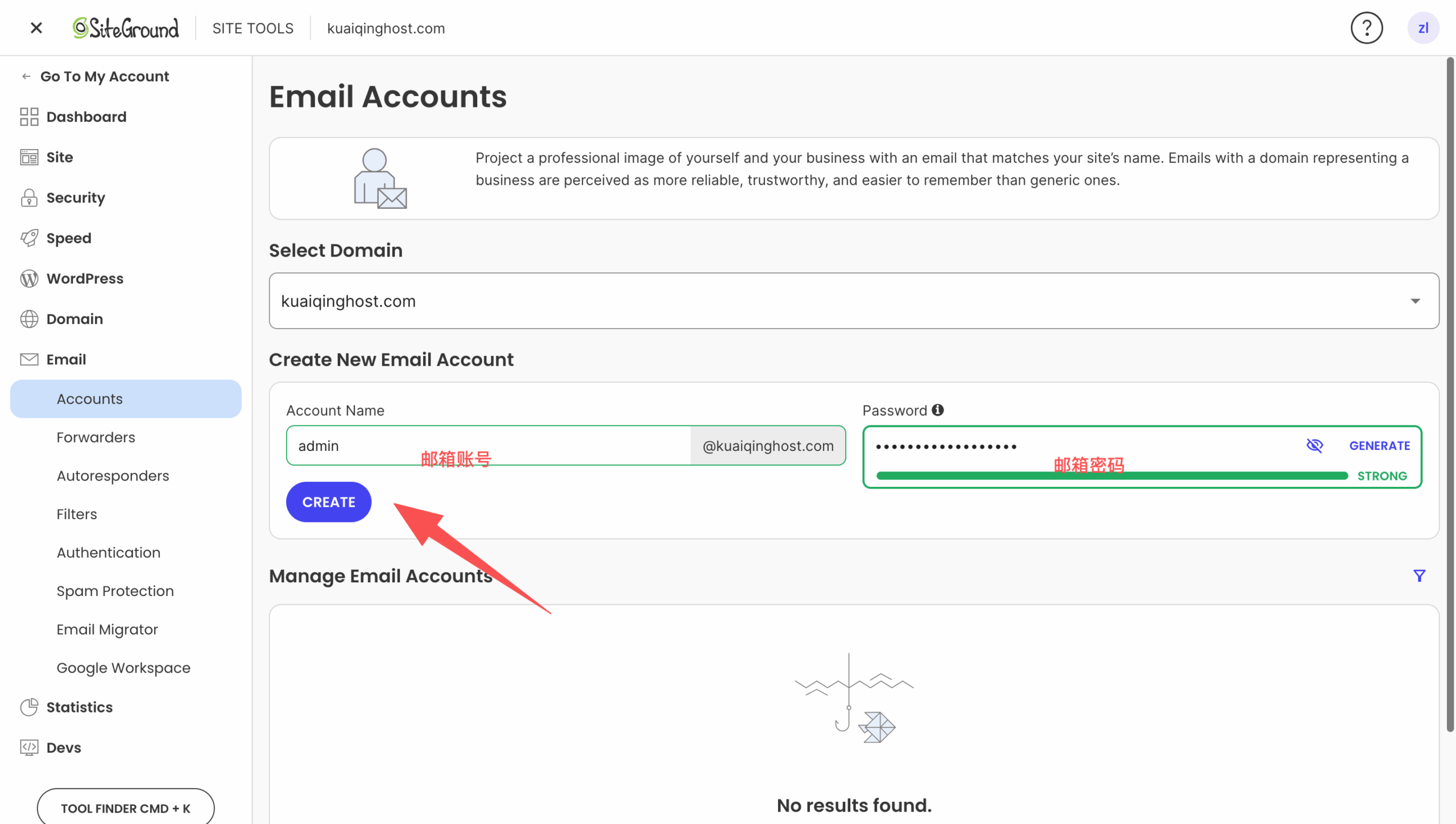
解析域名
如果你的域名是订购主机的时候免费注册的,那么不需要手动解析域名。
否则的话是需要手动添加邮箱相关的域名解析的,你可以在你的域名服务商添加如下8 条解析记录。在 SiteGround 的 websites – sitetools – domain – dns zone editor 页面可以查看记录。
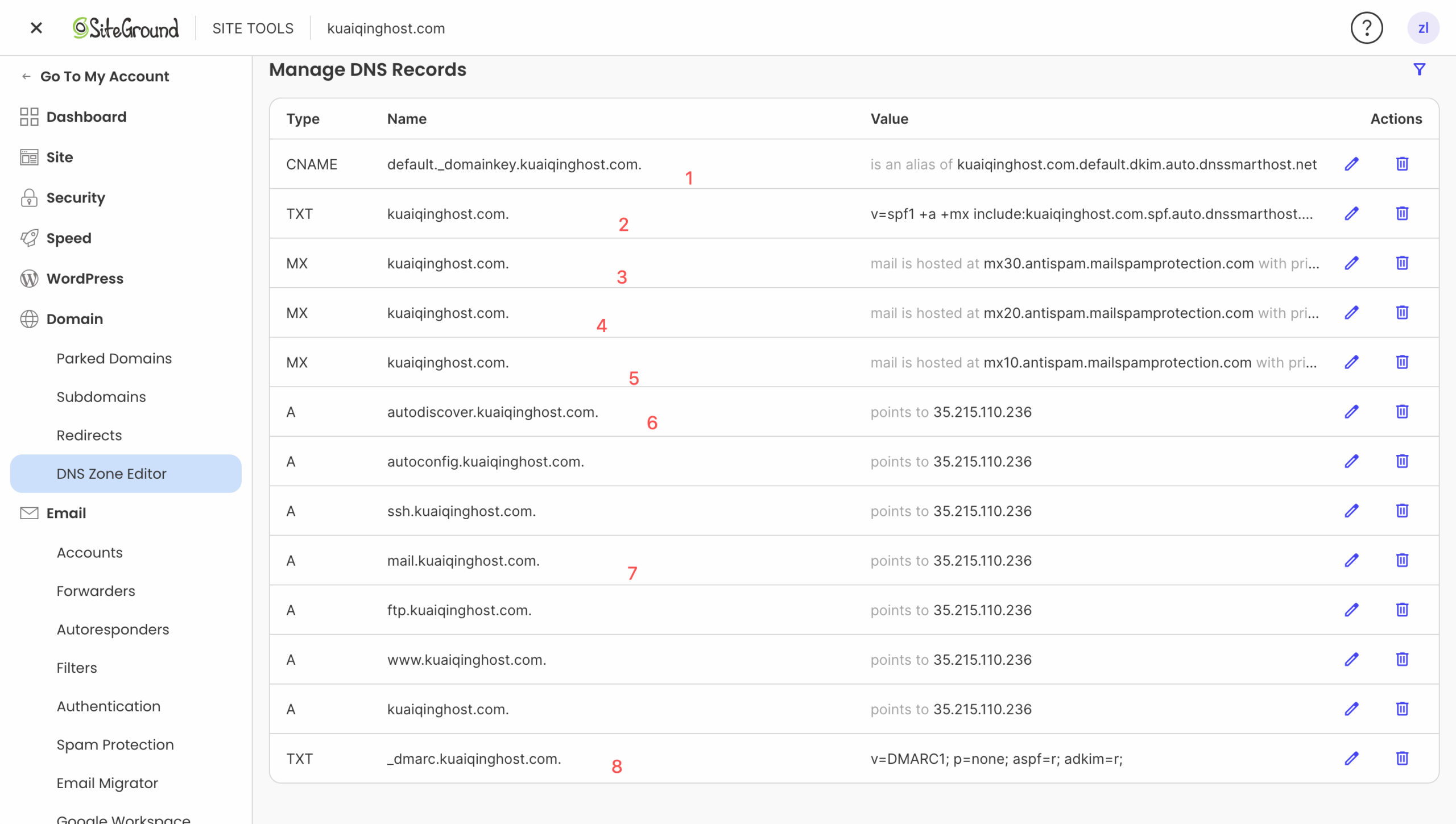
管理邮件
Webmail
添加后可以按照下图方式登录 Webmail 管理你的邮件
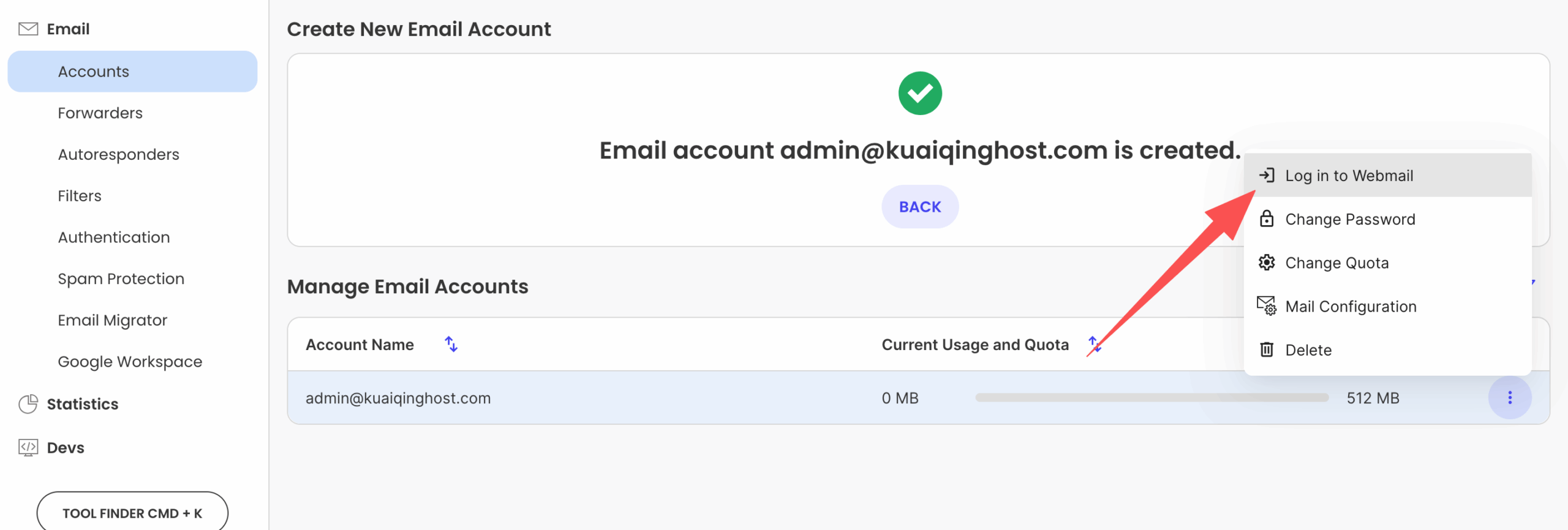
进入 Webmail
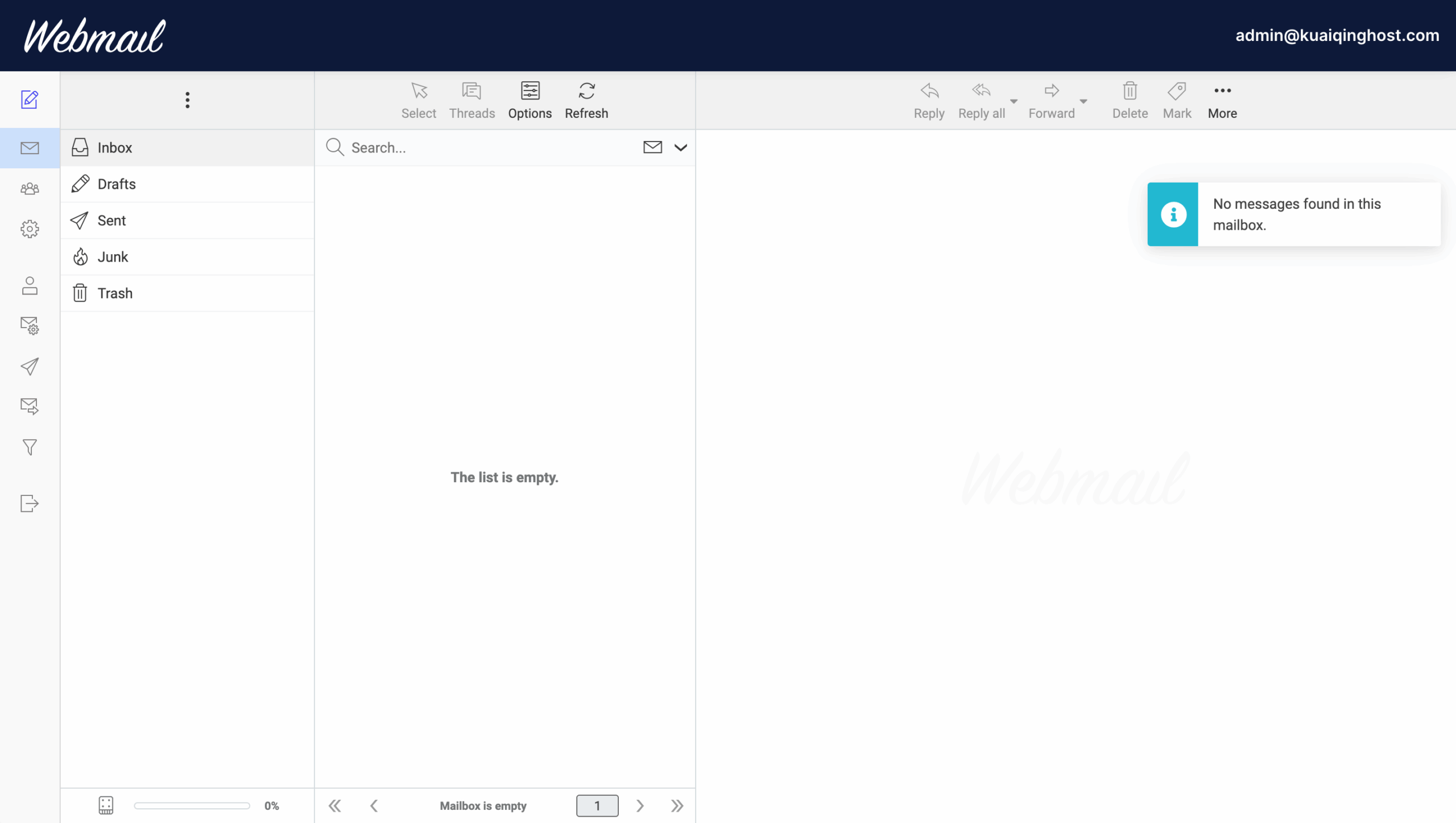
可以切换成中文
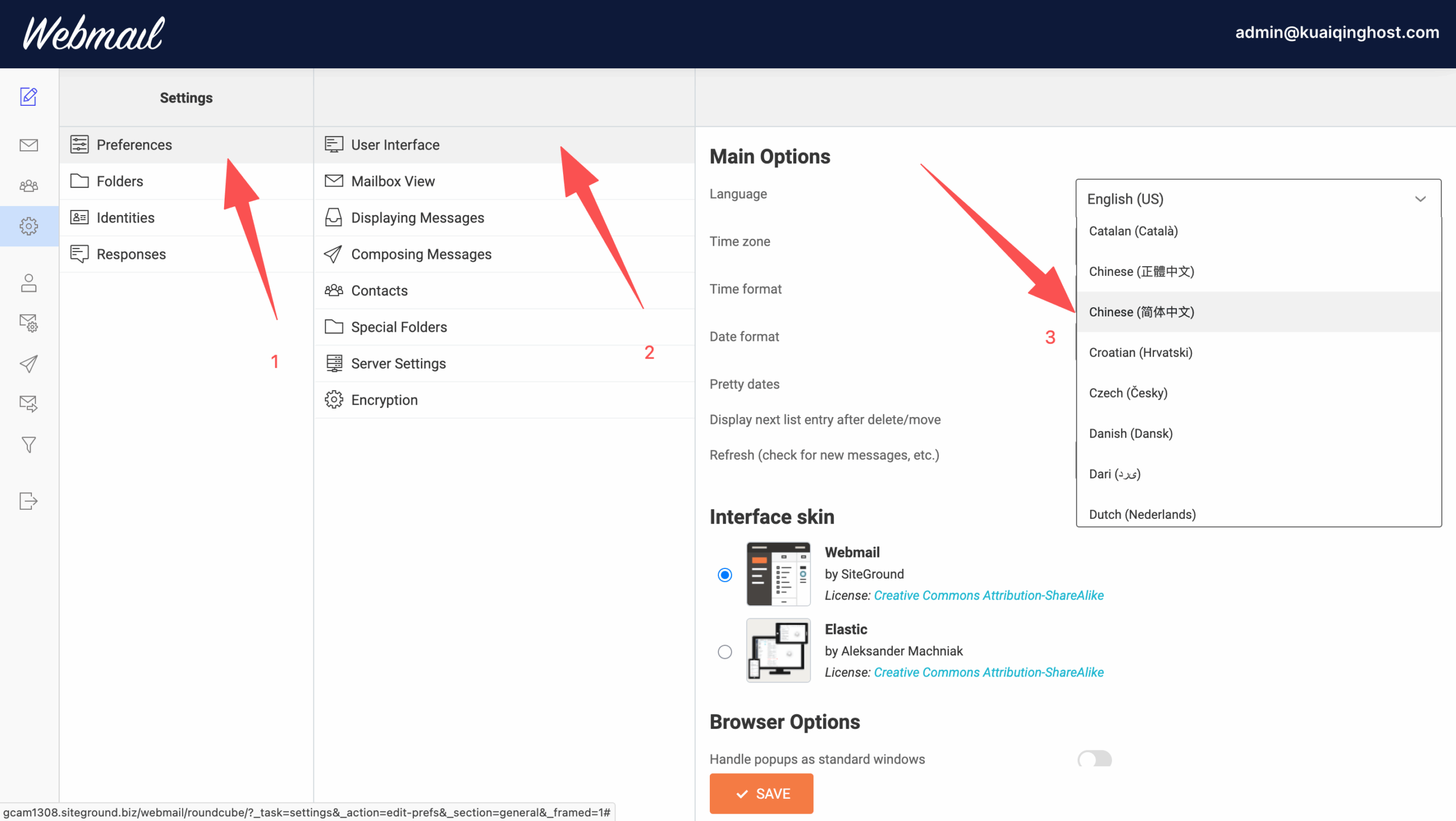
接下来你可以收发邮件试试
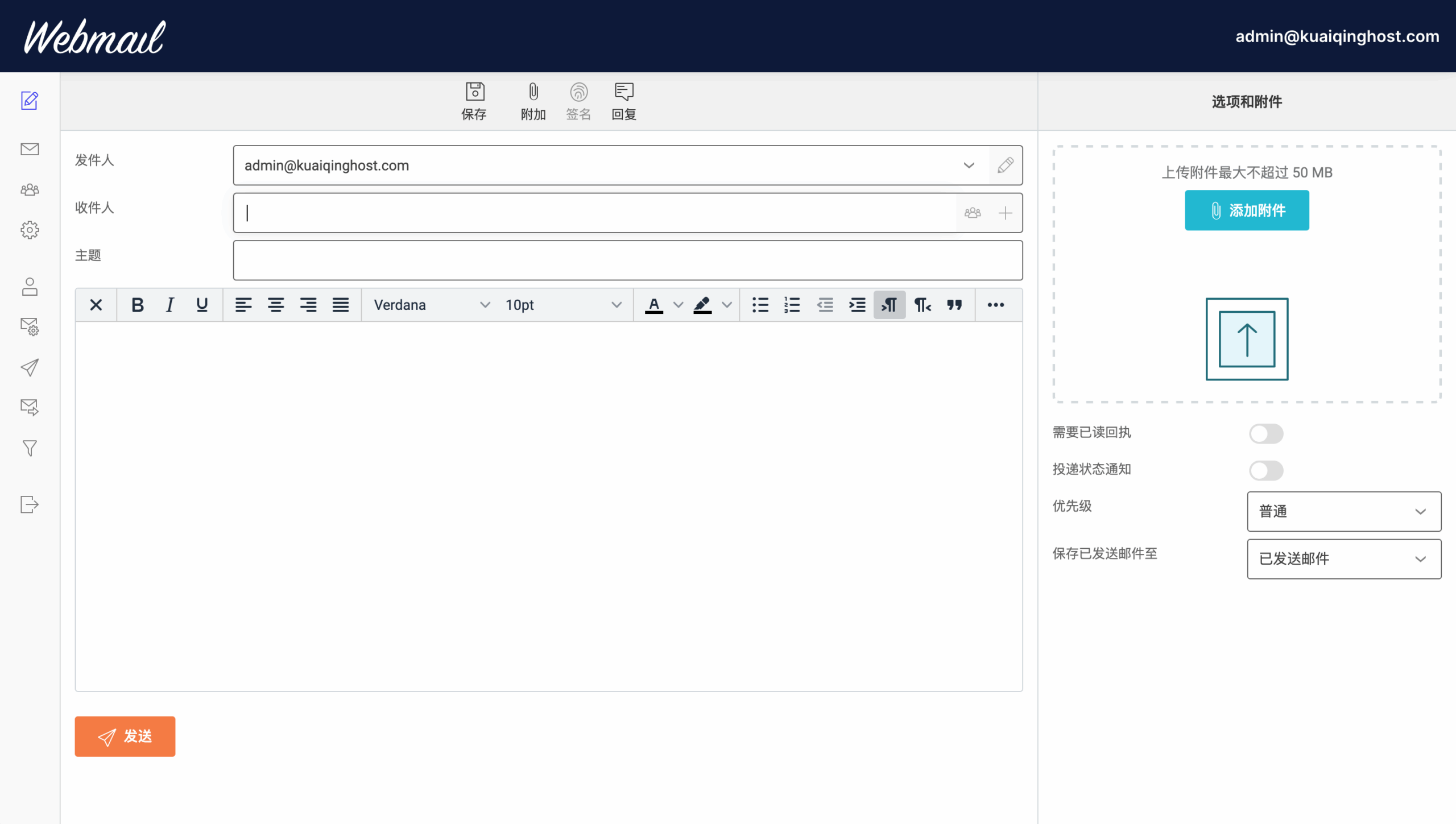
需要注意的是有些邮箱或者邮件会进入到你的垃圾邮箱,或者你的邮件也可能进入到对方的垃圾邮箱。
使用邮箱客户端
除了在 Web 浏览器管理你的邮件,还可以通过客户端来管理你的邮件。
你的邮箱登录信息如下:
- 账号:你上面设置的邮箱账号
- 密码:你上面设置的密码
- IMAP 服务器:mail.xxx.com(xxx.com 改成你的域名)端口 993
- POP3 服务器:mail.xxx.com(xxx.com 改成你的域名)端口 995
- SMTP 服务器:mail.xxx.com(xxx.com 改成你的域名)端口 465
你可以在你喜欢的邮箱客户端添加账号
接下来我来演示一下如何在 Macbook 系统自带的邮箱客户端添加账户
首先打开邮件客户端,然后在左上角添加账户
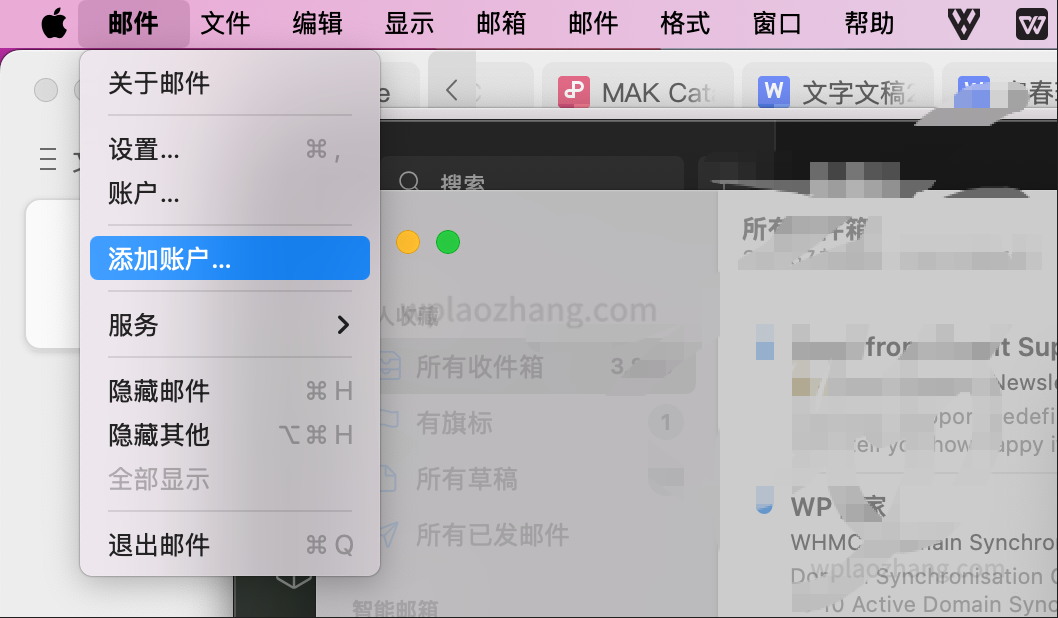
勾选 其他邮件账户,然后点击继续
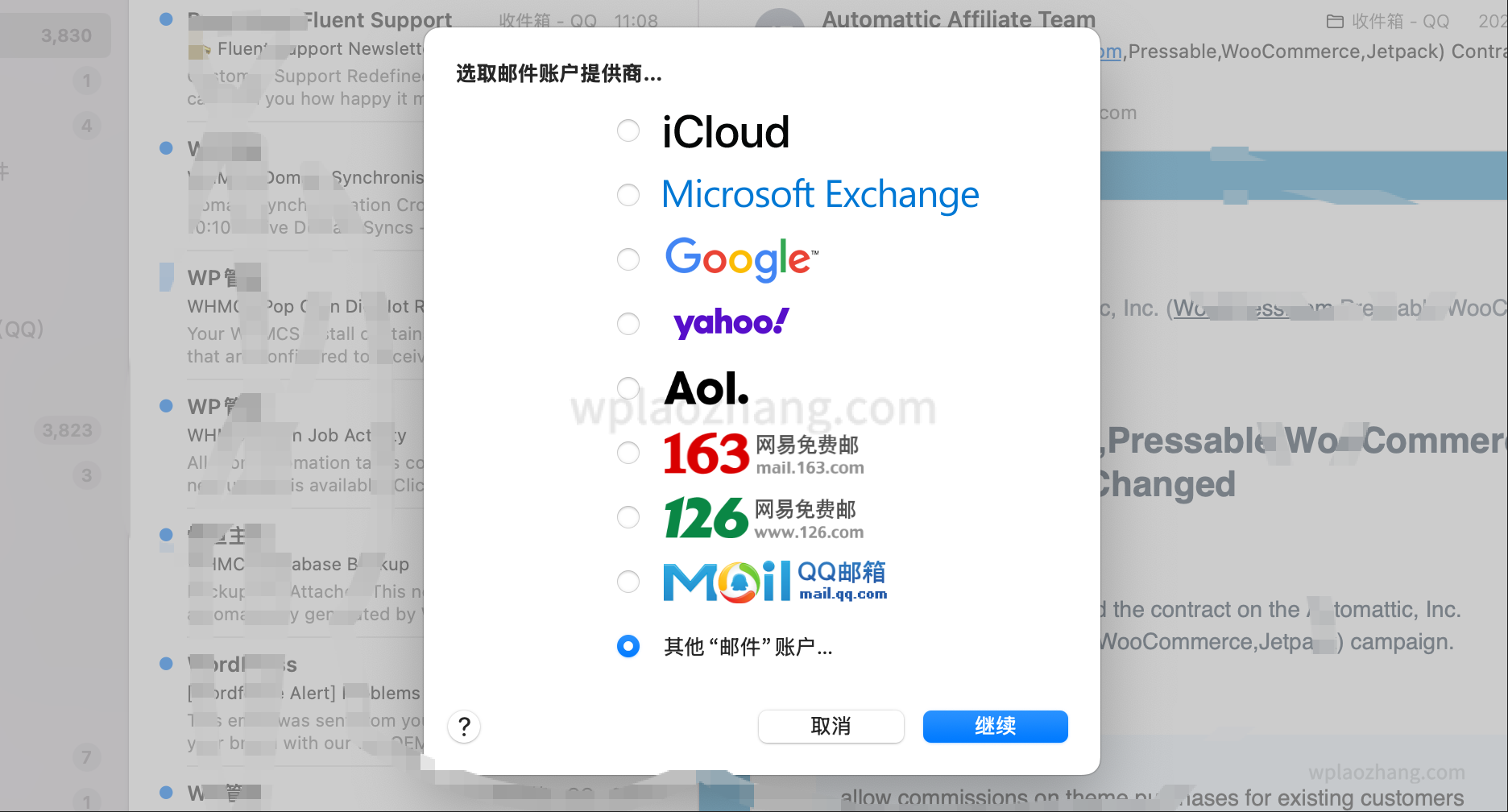
输入邮箱和密码,点击登录
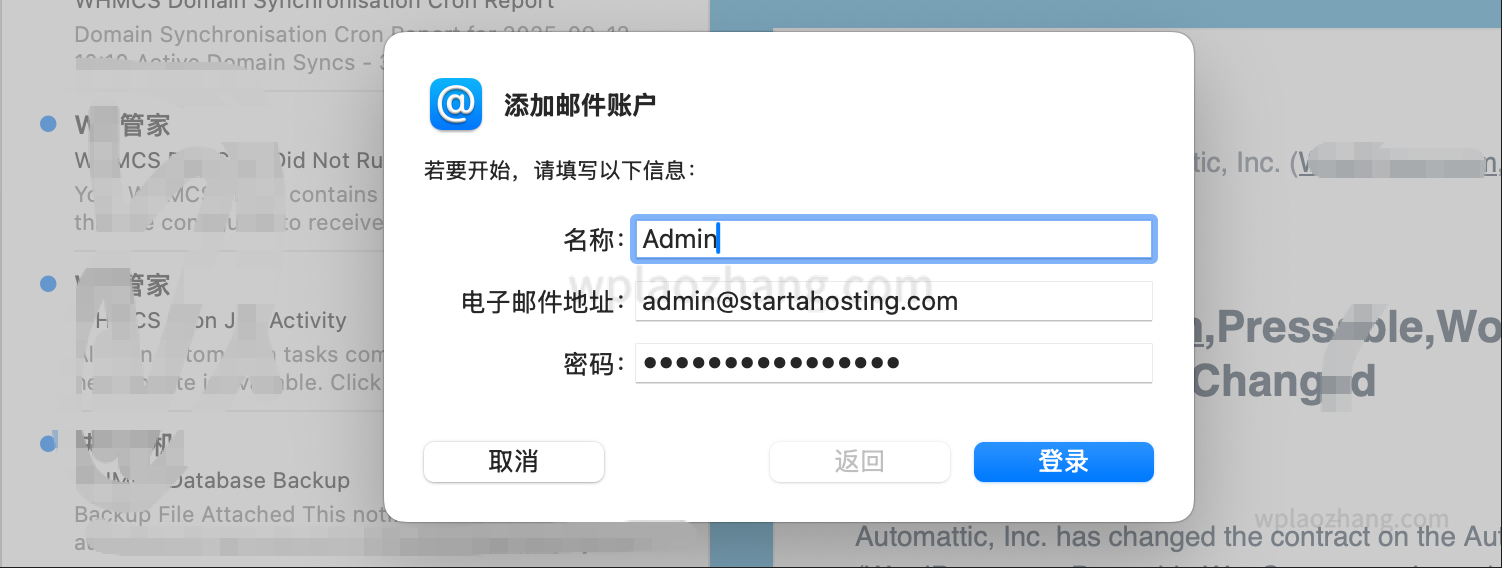
会提示无法验证账户名或密码,我们接着补全邮件服务器和发件服务器信息
服务器默认是 mail.你的域名,例如我的是 mail.kuaiqinghost.com(不加 www)
然后点击登录
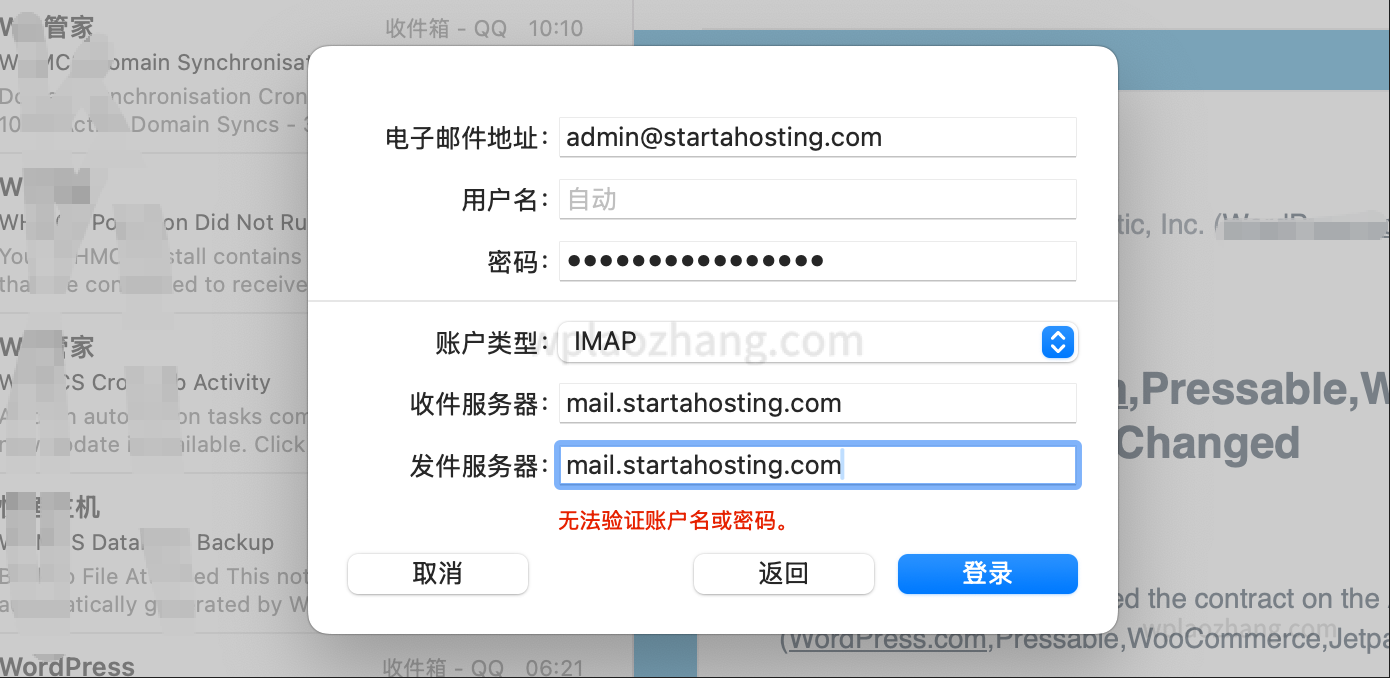
看到这个提示就是登录成功了
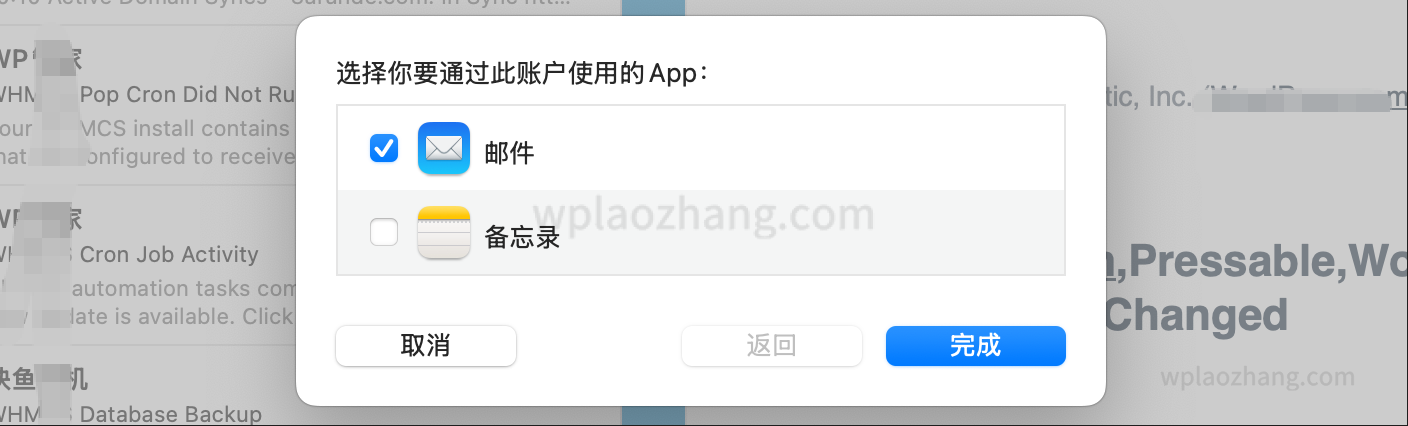
可以看到邮件正常收发了
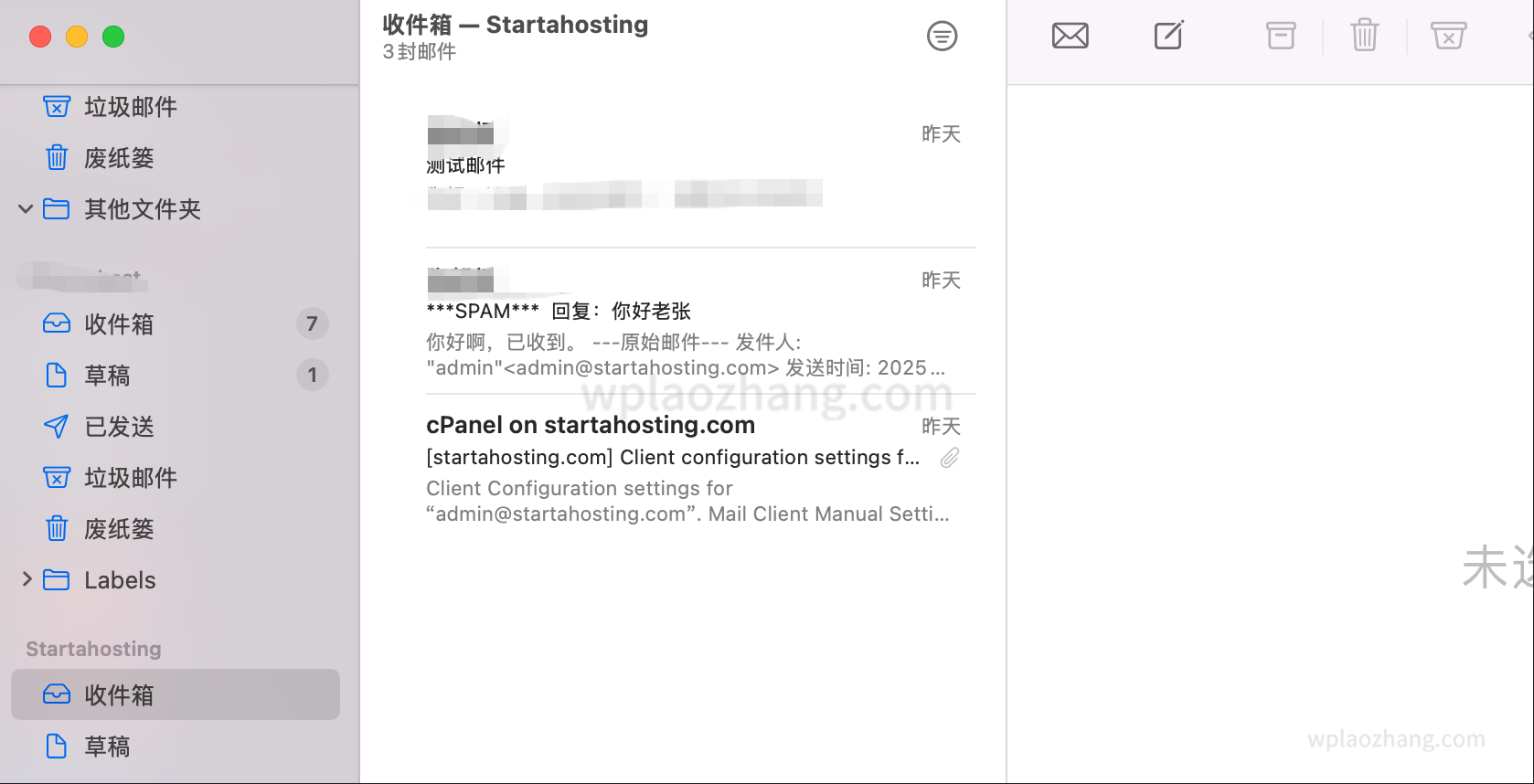
总结
以上就是使用 SiteGround 邮箱的过程了,如果你在使用邮箱的过程中遇到任何问题可以在 Hostwinds 联系客服,或者 联系老张 获取技术支持。
需要注意的是如果你的网站需要做邮件营销,是不推荐使用企业邮箱的,你应该使用专业的邮件推送服务。

